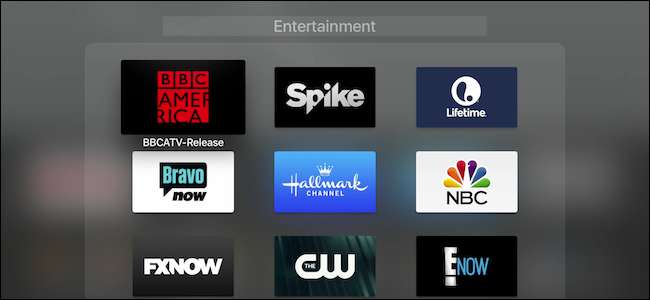
これまでに、Apple TVに多くのアプリやゲームを追加した可能性があります。その数が多すぎるため、ホーム画面が混雑して扱いにくくなっています。ただし、物事をフォルダにグループ化すると、順序をすばやく復元できます。
この方法は、第4世代AppleTVにのみ適用されます。また、 tvOS お使いのデバイスで最新です。フォルダ機能はバージョン9.2で追加されましたが、 最新バージョンは10.1です 。
方法1:クリックしてドラッグ
AppleTVでアプリをフォルダにグループ化する方法は2つあります。 iPhoneまたはiPadを使用している場合、最初の方法はおなじみかもしれません。
まず、フォルダに移動するアプリを選択します。アプリが揺れ始めるまで、Siriリモコンのタッチ面をクリックして押し続けます(古いリモコンでは、[選択]を押し続けます)。
次に、Siriリモコンで、タッチサーフェス上で指をスライドさせて、ジグリングアプリを別のアプリの上に移動してグループ化します。古いリモコンでは、方向ボタンを使用します。
最後に、タッチサーフェスまたは選択を放して移動を完了すると、新しいフォルダが作成されます。
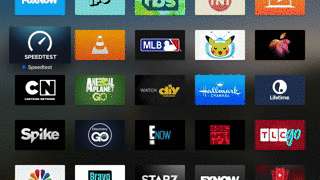
新しいフォルダが作成されたので、フォルダ名が選択されてその下にアルファベットが表示されるまで、タッチサーフェスを上にスワイプする(または上ボタンを使用する)ことで、名前を変更できます。
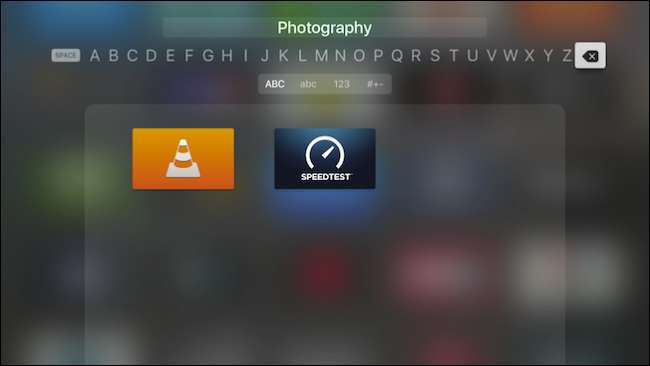
左または右にスワイプして(Siriリモコン)、フォルダの名前を変更するか、方向ボタンを使用できます。タッチサーフェスまたは選択をクリックするだけで、フォルダ名の各文字を選択できます。
Siriリモコンを使用すると、マイクボタンを押し続けて名前を指定することもできます。
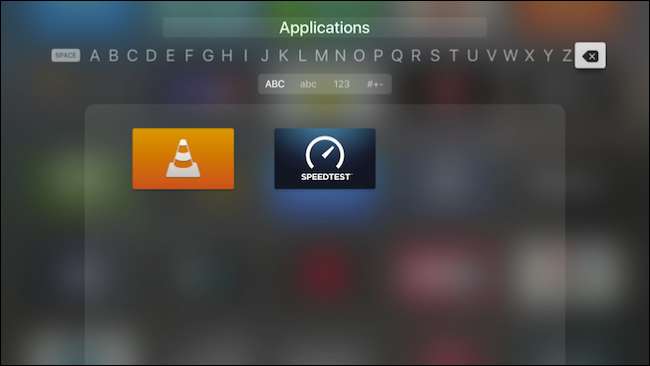
方法2:オプションメニューを使用する
アプリをグループ化する2番目の方法は、あと数ステップで済みますが、ホーム画面に大量のアプリがある場合は、おそらく少し簡単です。
まず、ホーム画面でアプリが揺れるまで選択してから、[再生/一時停止]ボタンを押します。
アプリを削除する、アプリ用の新しいフォルダを作成する、作成済みの別のフォルダに移動する、操作をキャンセルするなどのオプションを含むメニューが表示されます。
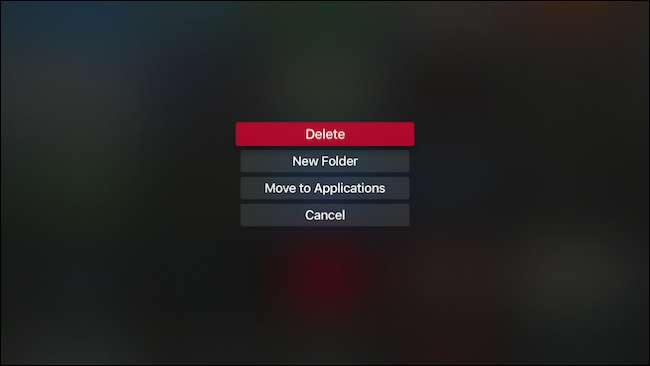
ここでは、デフォルト名がEntertainmentの新しいフォルダを作成しました。
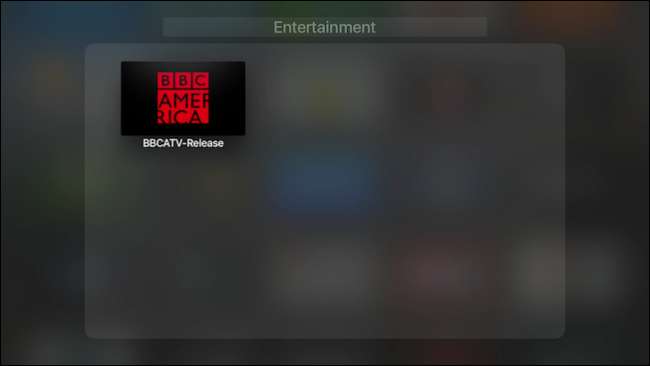
次に、揺れるまで別のアプリを選択し、もう一度[再生/一時停止]ボタンを押します。これで、アプリを2つのフォルダーのいずれかに移動できます。さらにフォルダを作成すると、アプリを移動できる場所が表示されます。
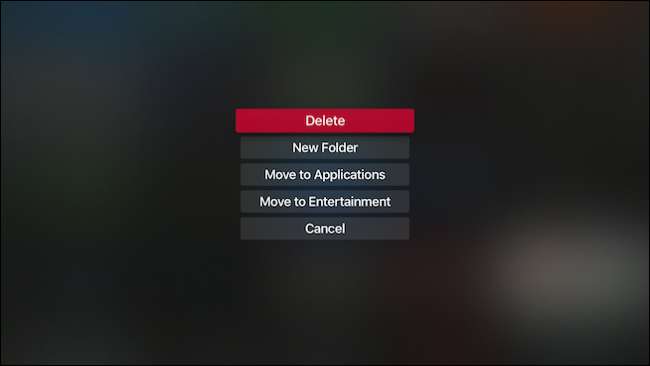
ホーム画面にたくさんのものがある場合、それらをすべてそれぞれのフォルダーに移動して並べ替えるのに時間がかかる場合がありますが、ご覧のとおり、結果ははるかに整理されてコンパクトになっています。
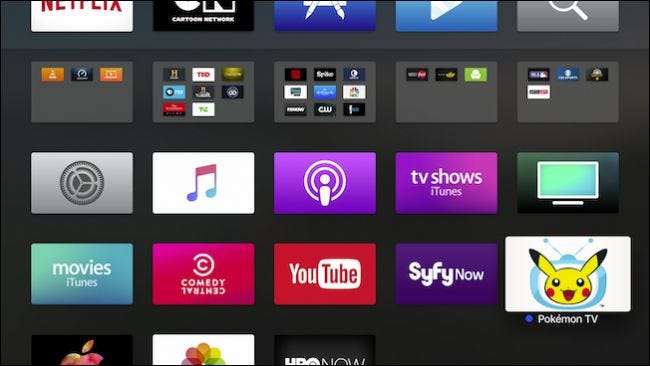
フォルダを分割したり、何かをホーム画面に戻したりする場合は、逆の手順に従ってください。フォルダー内のアプリを揺らしてドラッグするか、再生/一時停止を押して[ホーム画面に移動]を選択します(または別のフォルダーに移動します)。
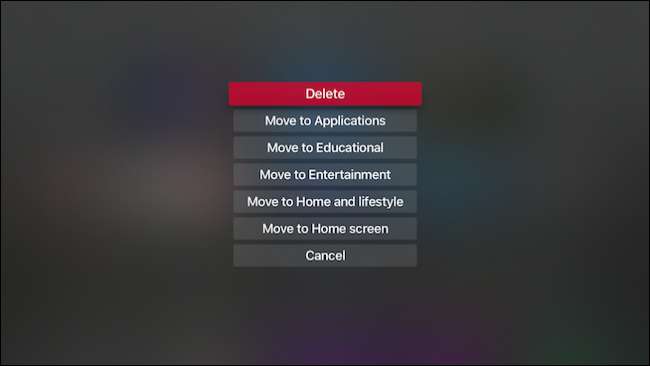
Apple TVのフォルダは、ホーム画面をチェックするための優れた方法です。アプリをスクロールして探したり、認識できる順序で物事を整理したりする時代は終わりました。
確かに、最初は少し時間をかけてすべてを好みの方法で配置する必要があるかもしれませんが、そうすると、ホーム画面が合理化されて整理されます。







